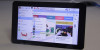Megosztások
A kényelmes filetransfer érdekében beállítottam egy FTP servert is:
pacman -S vsftpd
systemctl enable vsftpd
A /etc/vsftpd.conf file-ban a következő sorok elejéről kitöröltem a # karaktert, igy a málnán létrehozott felhasználókkal be lehet lépni rá FTP-n keresztül:
local_enable=YES
write_enable=YES
local_umask=022
Hirdetés
Az FTP server indítása:
systemctl start vsftpd
A rádugott HDD-ket látni is kell valahol, ehhez kell egy könyvtár, ahova aztán mountolva lesz (létrehozható például egy szimpla mkdir /mnt/store paranccsal). Hogy ez újraindítás után is automatikusan megtörténjen, be kell írni a /etc/fstab file-ba. Biztos ami az alapon UUID alapján, így az sem fog bezavarni ha valami miatt mashova dugdossuk a vinyókat:
UUID=23abb9ad-148b-4ca8-a80c-60cd8913b504 /mnt/store auto defaults 0 0
A ls -l /dev/disk/by-uuid/ parancs kilistázza a csatlakoztatott vinyókat (plusz a rendszert tartalmazó SD kártyát is) és a hozzájuk tartozó UUID-ket.
A HDD-n érdemes valamilyen standard Linuxos filerendszert használni (nálam ext3 és ext4 is van).
Hogy mindenféle eszköz (Linuxos notebook, médialejátszó, etc) kényelmesen lássa a HDD-k tartalmát, ezért Samba megosztást is beállítottam:
pacman -S samba avahi
Az első szerkesztendő config file a /etc/avahi/services/samba.service:
<?xml version="1.0" standalone='no'?>
<!DOCTYPE service-group SYSTEM "avahi-service.dtd">
<service-group>
<name replace-wildcards="yes">Malna</name>
<service>
<type>_smb._tcp</type>
<port>445</port>
</service>
</service-group>
A másik pedig a /etc/samba/smb.conf:
[global]
workgroup = WORKGROUP
netbios name = MALNA
server string = MALNA
log file = /var/log/samba/log.%m
max log size = 50
map to guest = bad user
socket options = TCP_NODELAY SO_RCVBUF=8192 SO_SNDBUF=8192
wins support = yes
local master = yes
dns proxy = no
[public]
path = /mnt/store
public = yes
only guest = yes
writable = yes
Végül elindítjuk:
systemctl enable avahi-daemon
systemctl enable smbd
systemctl start avahi-daemon
systemctl start smbd
Ezek után már csak neki kellett állni szépen sorban minden tervezett funkcionalitás fokozatos megvalósításának.
A cikk még nem ért véget, kérlek, lapozz!